A nyers oktatóvideó megzavarhatja a közönséget. Néha nem tudják utolérni a képernyőn megjelenő dolgokat. A megjegyzésekkel könnyedén rajzolhat vonalakat, nyilakat, alakzatokat, kiemeléseket és egyebeket a videóra. Most megjegyzésekkel kell ellátnia a videót? Maximalizálhatja az eszközöket és tanulhat hogyan rajzoljunk videókra az itt felsorolt rajzeszközök segítségével. Miután mindegyiket elolvasta, kiválaszthatja, hogy szerinte melyik felel meg a legjobban igényeinek.
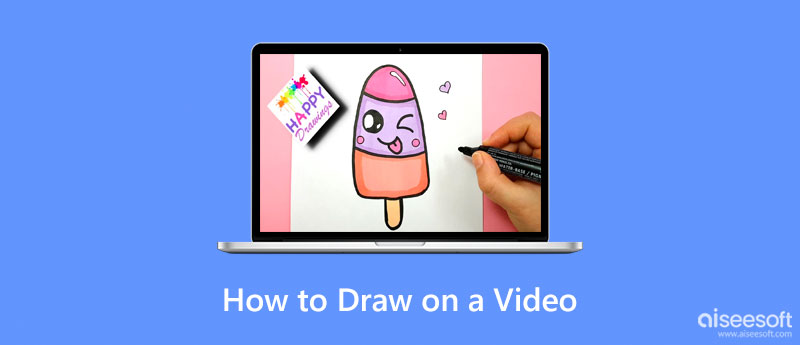
Mielőtt megtanulna, hogyan rajzoljon videókra, először meg kell néznie, milyen alkalmazásokkal rajzolhat. Itt egy egyszerű összehasonlító táblázatot adtunk hozzá, hogy megtekinthesse az egyes alkalmazások közötti különbségeket, mielőtt további információkat olvasna azokról az alábbiakban.
| Jellemzők | Aiseesoft Képernyőfelvevő | Aiseesoft Video Converter Ultimate | LÁT |
| Támogatott platform | Windows és Mac | Windows és Mac | Bármilyen böngésző |
| Több árnyalatú szín támogatott | IGEN | IGEN | IGEN |
| Call Out funkciók | IGEN | NEM | NEM |
| nyíl | IGEN | NEM | NEM |
| Szöveg hozzáadása | IGEN | IGEN | IGEN |
| A videókon rajzolás értékelése | 4.5 csillagok | 4.0 csillagok | 4.0 csillagok |
Kezdjük ezt a cikket a legjobb alkalmazással a fent felsorolt diagram szerint, amely a Aiseesoft Képernyőfelvevő. Versenyképessége messze meghaladja azt, amit más alkalmazások kínálhatnak Önnek, mivel a jegyzetelési eszközök széles skálájával rendelkezik, amelyek segítségével rajzolhat az Ön által létrehozott videóra. Még ha először használja is, akkor sem fog sok gonddal találkozni, mivel érintésbarát felülettel rendelkezik. Lenyűgöző igaz? Nem tévedhet, ha ezt az alkalmazást választja a meglévő videókra való rajzoláshoz. Tehát, ha érdekli, hogyan rajzoljon videókat ezzel az alkalmazással, kövesse az alábbi lépéseket.
Lépések a videókra való rajzoláshoz az Aiseesoft Screen Recorder használatával:
100% biztonságos. Nincsenek hirdetések.
100% biztonságos. Nincsenek hirdetések.
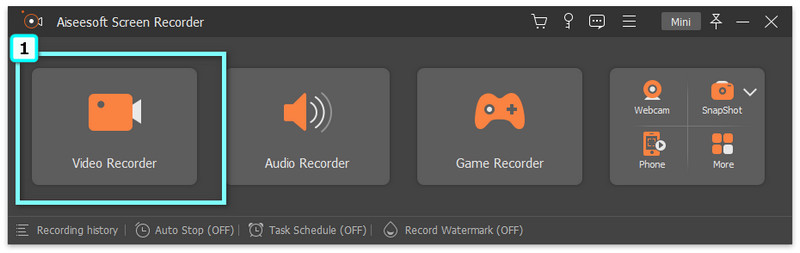
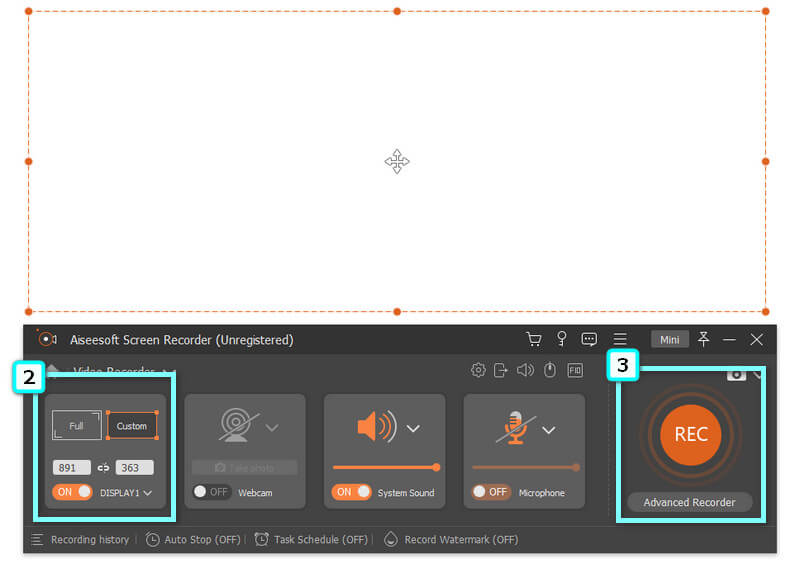
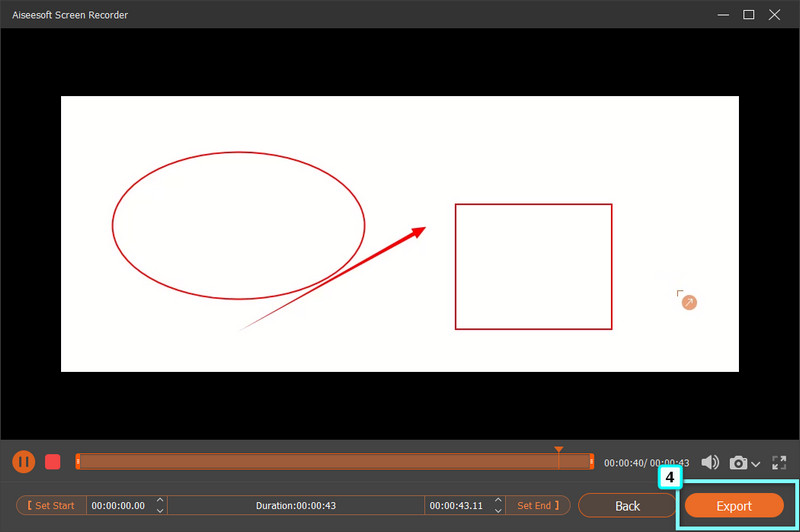
PROS
CONS
Aiseesoft Video Converter Ultimate nem a legjobb annotációs alkalmazás, amelyet használhat, de az alkalmazás bármikor könnyedén hozzáadhat szöveget a videóhoz. Ez az alkalmazás a legjobbnak számít a videómegoldásai miatt, mint például a videóvágás, a sebességszabályozó hátramenet, a trimmer, a GIF-készítő és még sok más. Összességében az alkalmazás egyszerre kínál videós megoldást. Tehát, ha az alkalmazás segítségével szöveget szeretne hozzáadni az Ön által létrehozott videóhoz, kövesse az alábbi lépéseket.
Szöveg hozzáadásának lépései a videókhoz az Aiseesoft Video Converter Ultimate használatával:
100% biztonságos. Nincsenek hirdetések.
100% biztonságos. Nincsenek hirdetések.
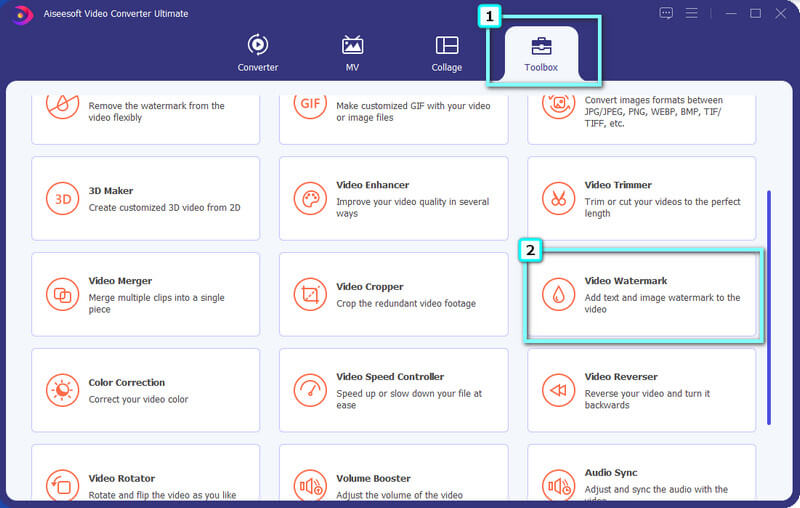
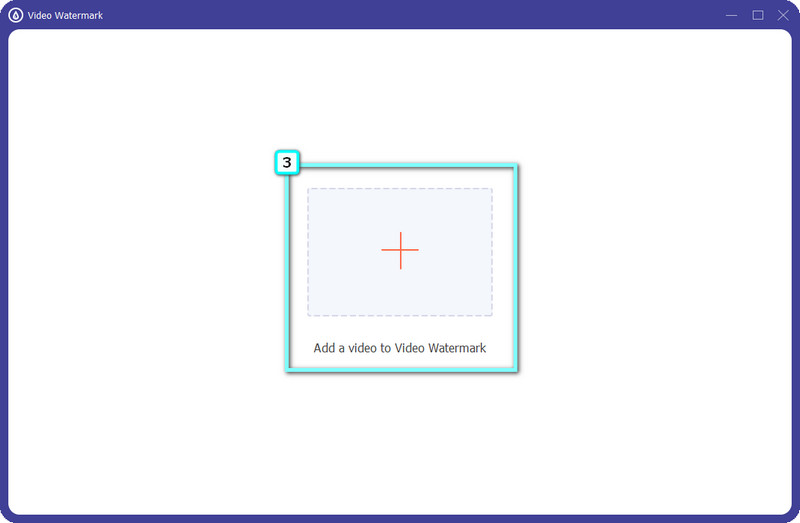
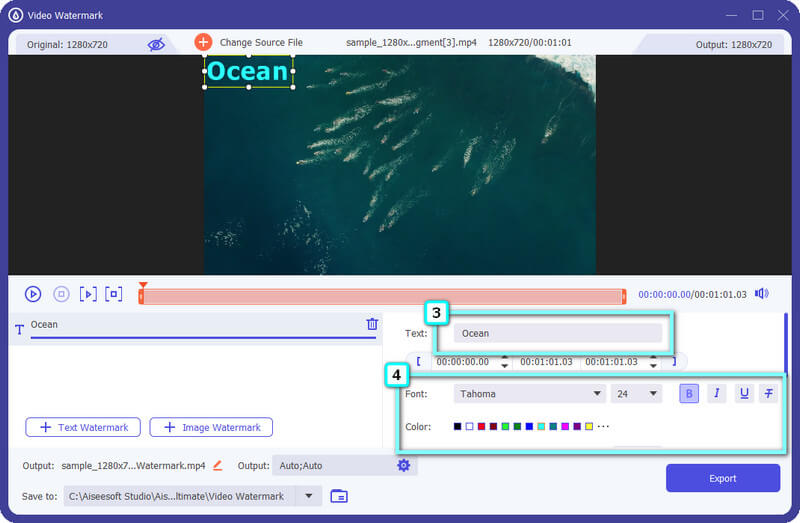
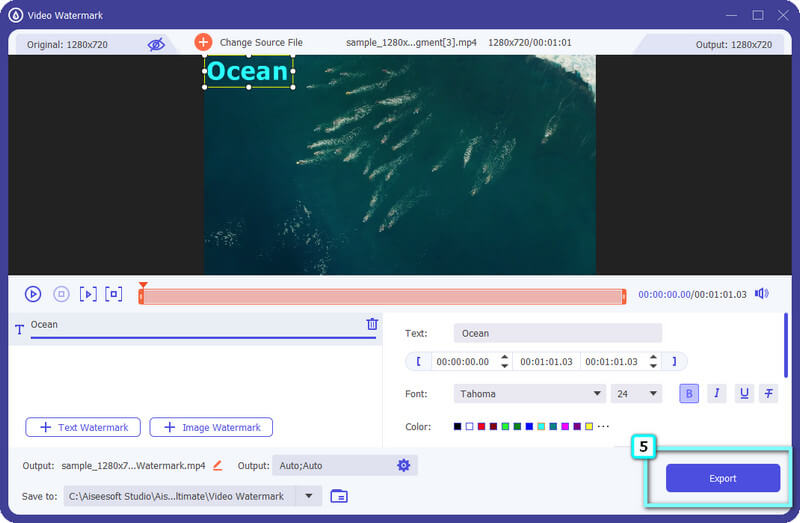
Nem teljesül az elérni kívánt videóminőség? Jobban javíthatja a videó minőségét a segítségével videó minőségjavító a piacon.
PROS
CONS
Hogyan készítsünk videót iPhone-ra? A Veed.io egy hordozható webes alkalmazás, amellyel elemeket, például rajzot adhat hozzá a videójához. Itt nem kell letöltenie az alkalmazást a készülékére, mert az web alapú, hanem internetkapcsolatra van szüksége. A megjegyzések mellett az alkalmazás lehetővé teszi a felhasználók számára, hogy kiváló minőségű videómárkát hozzanak létre, amely könnyedén közzéteheti a különböző közösségi média platformokon. Még ha nem is vagy gyorsan tanuló, akkor is használhatod az alkalmazást videószerkesztésre, mi pedig megtaníthatjuk, hogyan működik ez az alkalmazás!
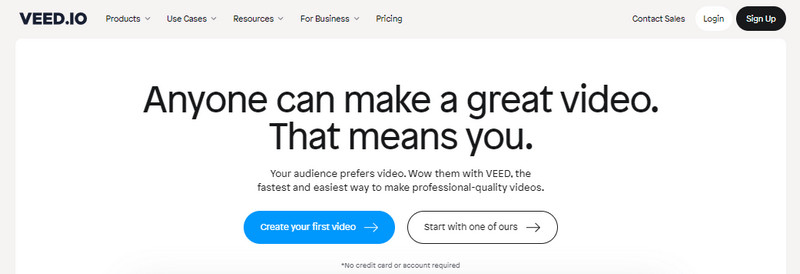
Videóra rajzolás lépései a Veed.io használatával
PROS
CONS
A videóra rajzolás segíthet a felhasználóknak?
Igen, segíthet a felhasználóknak meghatározni vagy rávilágítani arra, hogy miről beszél. Ha rárajzol valamit az oktatóanyagra, akkor a videódat interaktívabbá teheted azokhoz a videókhoz képest, amelyek nem tartalmaznak megjegyzéseket. Adjon interaktív kommentárokat az elkészített videóhoz, hogy a felhasználóknak ne okozzon nehézséget az Ön által mondott lépések követése.
Hogyan lehet egy fényképet rajzmá alakítani?
Képességekre lesz szüksége ahhoz, hogy képet rajzoljon egy darab papírra, de ma már létezik egy digitális módszer, amely segítségével könnyedén felvázolhat egy képet. fénykép rajzmá alakítása. Kereshet az interneten, hogy megtudja, milyen alkalmazásokkal konvertálhatja könnyen.
Hogyan adjunk kommentárokat a Youtube-videókhoz?
Lépjen a Szerkesztés menübe, és kattintson a képernyőn megjelenő legördülő menü Záróképernyő és megjegyzések elemére. Koppints a Kommentárok hozzáadása lehetőségre, és válaszd ki, hogy milyen típusú kommentárokat szeretnél hozzáadni a videóidhoz. Szerkessze ezt a kommentárt, és kattintson a Közzététel gombra a végső kimenet Youtube-on való mentéséhez. Tanulás hogyan adhat hozzá megjegyzéseket a Youtube-on videók egyszerű, különösen, ha tudod, hogyan kell csinálni.
Következtetés
Hogyan rajzoljunk videókra? Még ha nem is vagy szakmailag jártas a szerkesztésben, a cikkben található oktatóanyag követése segíthet abban, hogy profivá váljon a videók rajzolásában. Összefoglalva, a rajzoláshoz a legjobb eszköz a Aiseesoft Képernyőfelvevőmert rendelkezik a rajzolóalkalmazások összes funkciójával, amelyeket rögzítés közben maximalizálhat. De ha nem szeretné letölteni, akkor ingyenesen használhatja a VEED-et az interneten. Ne felejtsd el a Aiseesoft Video Converter Ultimate szöveg hozzáadásához egy videóhoz és az Ön igényeinek konvertálásához.

Az Aiseesoft Screen Recorder a legjobb képernyő-felvevő szoftver bármilyen tevékenység rögzítéséhez, például online videók, webkamera hívások, játékok a Windows / Mac rendszeren.
100% biztonságos. Nincsenek hirdetések.
100% biztonságos. Nincsenek hirdetések.